如何在 Web 瀏覽器中啟用深色模式

我們都喜歡深色模式。與標準淺色模式相比,許多人更喜歡它。許多桌面應用原生提供深色模式,而一些應用則是通過桌面環境的底層模式適應深色模式。
不可否認,我們都在網頁瀏覽器上花費了很多時間。我們很少使用桌面應用(除非你從事專門的工作,例如視頻編輯等)。因此,當你花費大量時間在瀏覽器中閱讀和學習時,你始終可以選擇深色模式。不過,對於網頁瀏覽器,啟用深色模式的方法略有不同。
本指南為你提供了在 Firefox、Chromium、Chrome 和 Edge 瀏覽器中啟用深色模式的簡單步驟。
在網頁瀏覽器中啟用深色模式
在 Firefox 中啟用深色模式
打開 Firefox 並點擊右上角的菜單。
單擊 「 設置 > 擴展和主題 」。
選擇 「 深色主題 」 並點擊 「 啟用 」。你應該會看到深色模式已應用於 Firefox。
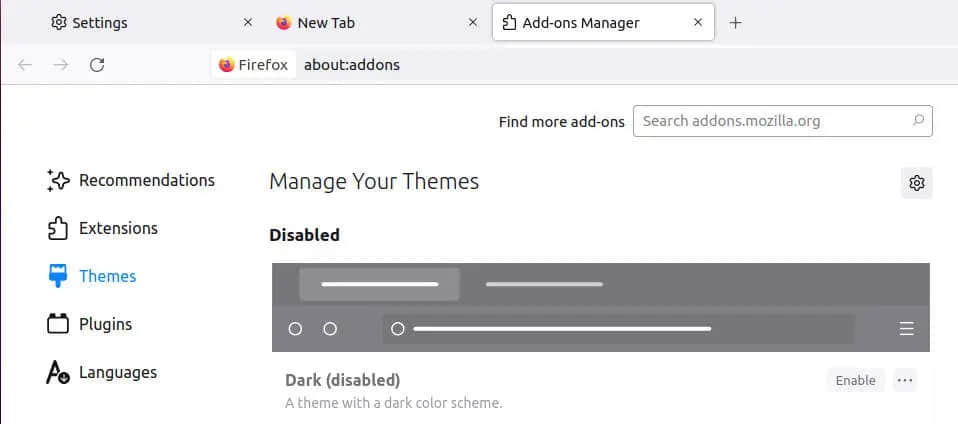
在 Firefox 瀏覽器中啟用深色模式
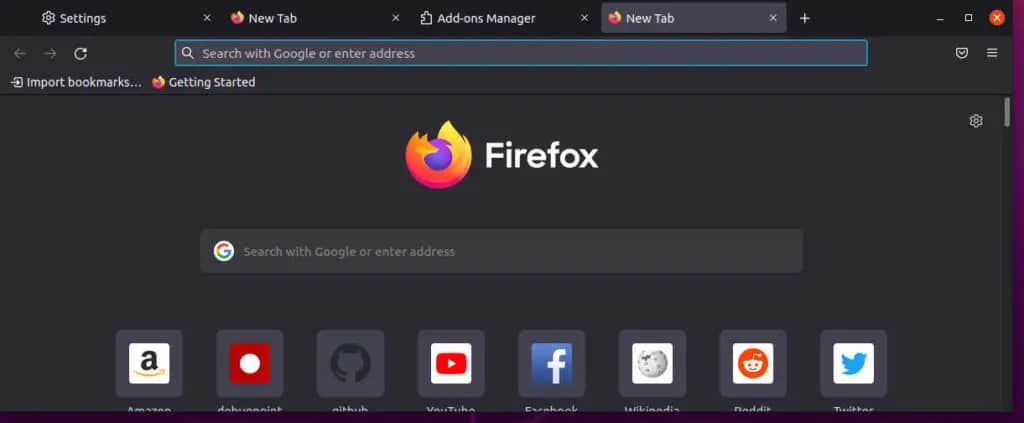
深色模式下的 Firefox
要將其還原,請按照相同的步驟並選擇淺色主題。
Chromium 和 Chrome 中的深色模式
默認情況下,Chromium 或 Chrome 不會預安裝任何深色主題。因此,你需要前往 Chrome 應用商店並下載你想要的深色主題。對於本指南,我會推薦超過一百萬用戶使用的 「Morpheon Dark」 主題。
從 Chromium 瀏覽器打開 Morpheon Dark 主題頁面(以下鏈接)。
點擊 「 添加到 Chrome 」 按鈕。它應該會在 Chrome 中啟用。
你可能想探索 Chrome 應用店中提供的其他深色或淺色主題。 訪問此頁面獲取所有深色主題的集合。
但是,你應該要記住的一件事是:此主題不會更改設置或上下文菜單,這是顯而易見的。因為它只是改變了瀏覽器窗口,而這些菜單(有時)是操作系統本身的一部分。
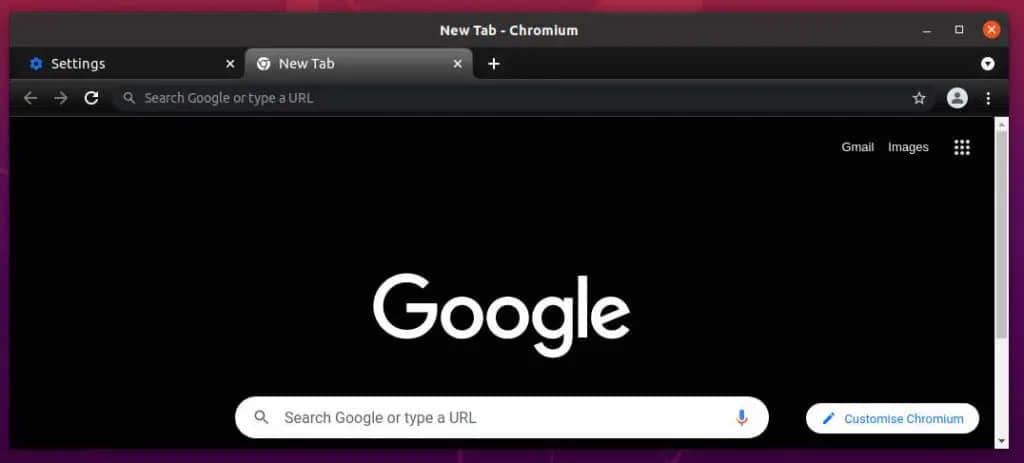
Chromium 深色主題
對 Chrome 瀏覽器也遵循相同的步驟。
Edge 瀏覽器 – 深色模式
但是,Edge 瀏覽器 默認帶有更好的深色主題。它允許你從設置中使用 GTK+、淺色和深色模式。
打開 Edge 瀏覽器,點擊右上角的三個小點。
轉到 「 外觀 」 並選擇 「 深色 」。這樣應該就好了。
Edge 的這種深色主題實現更好,因為它改變了上下文菜單和地址欄。
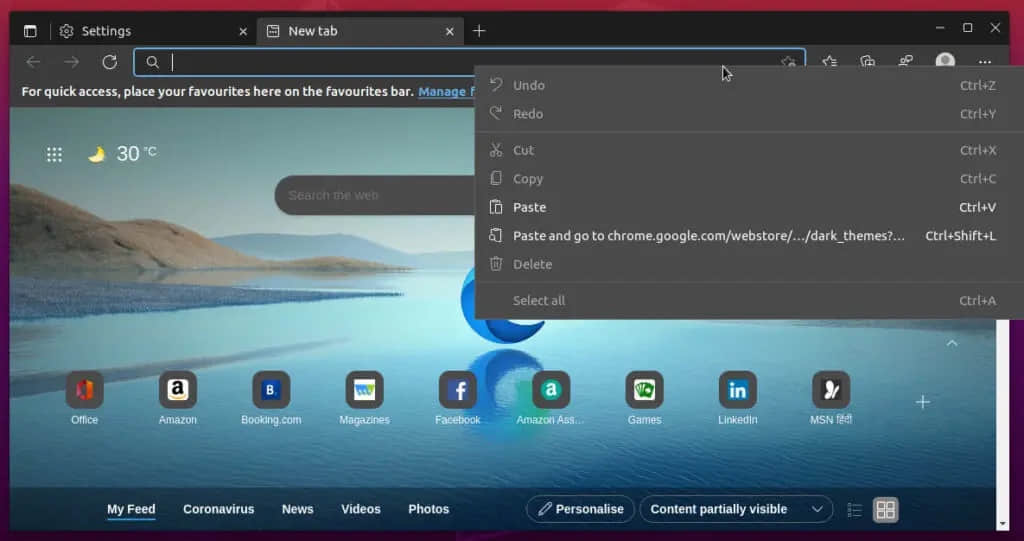
深色主題的 Edge
總結
如果你是高級用戶,你可能不需要本指南。你可以自己弄清楚。
但我們為所有讀者涵蓋了所有基礎到高級教程。許多新的 Linux 用戶可能不知道如何在瀏覽器中啟用深色模式。
所以,就是說,我希望這對你和其他人有幫助。如果你遇到任何問題,請在下面的評論框中告訴我。
via: https://www.debugpoint.com/dark-mode-browser/
作者:Arindam 選題:lkxed 譯者:geekpi 校對:wxy
本文轉載來自 Linux 中國: https://github.com/Linux-CN/archive






















